今天为大家分享flash制作扇子张开收合的gif动画效果方法,教程很值得大家学习,推荐过来,一起来学习吧!
效果图
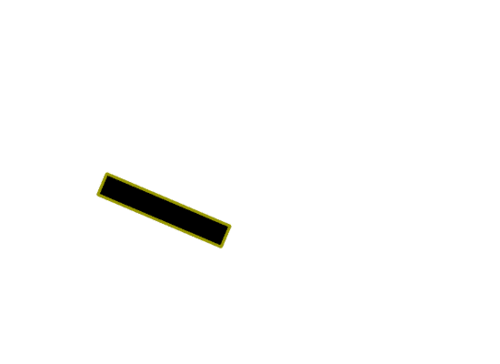
方法/步骤
1、打开flash,新建一个3.0的文件,打下自定,颜色为白色,
2、用矩形工具在舞台中画一个矩形,在左下角要选择对象绘制,记住对象绘制是一定要选择的,
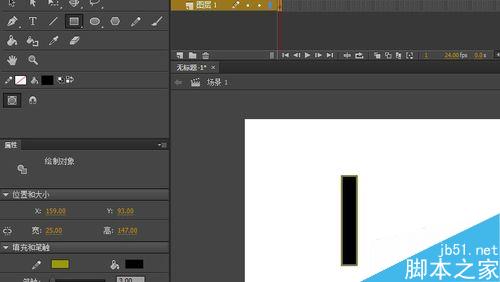
3、用任意变形工具把矩形的中心点下移动
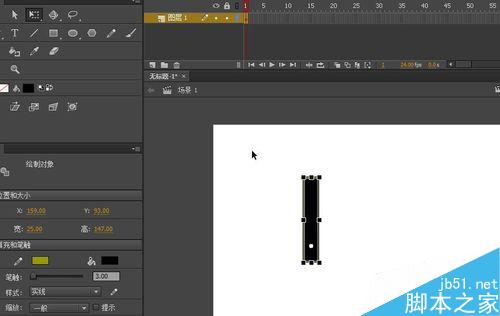
4、打开变形面板,在旋转角度中输入20度,点右下角的复制按钮,
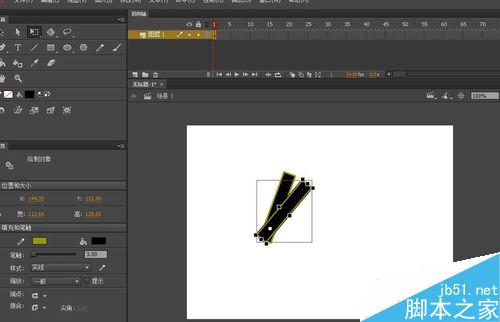
5、一直点右下角的复制按钮,一直点六次,一共是七个扇子支架
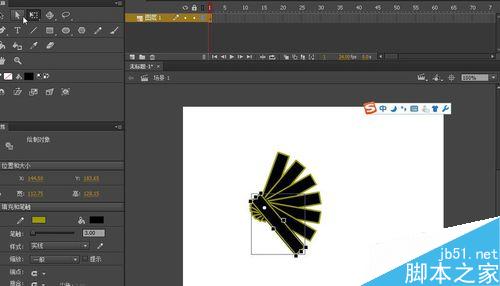
6、Ctrl+a 全选,调整一下位置,
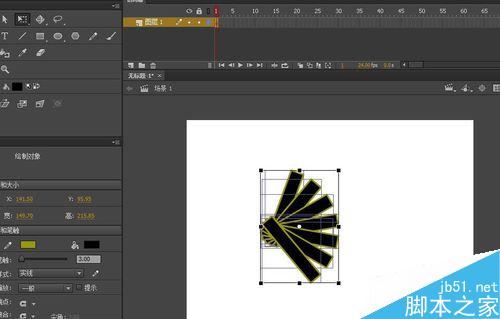
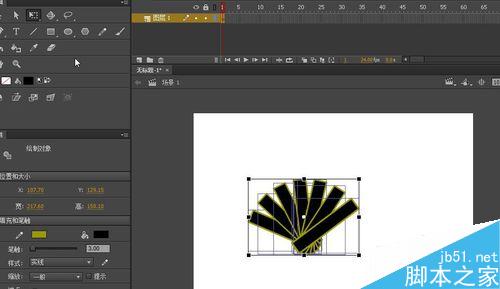
7、在时间轴中插入关键帧,一共插入六个关键帧,(因为第一帧已经有过了 )
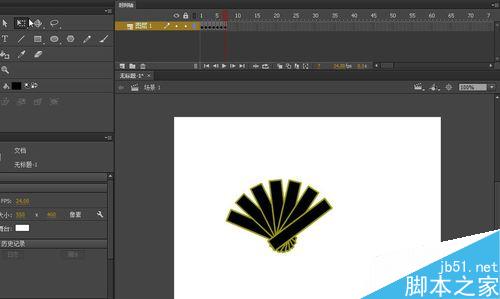
8、选中第一帧,此时所有扇架是在全选的状态,按住shift键,点击第一个扇架,(也就是说第一个扇架没选中 其他扇架都在选中状态,)然后按del键,
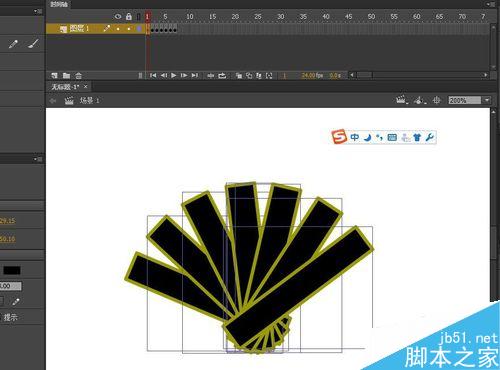
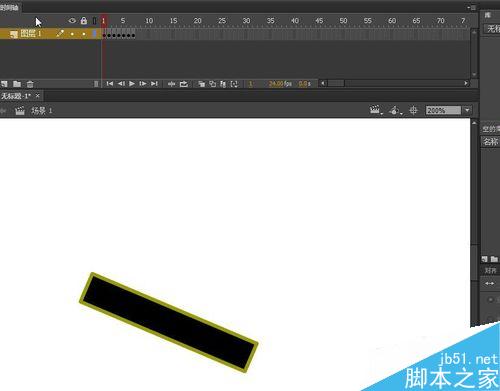
9、选中第二帧,按住shift键,点击第一和第二个扇架,按del键,
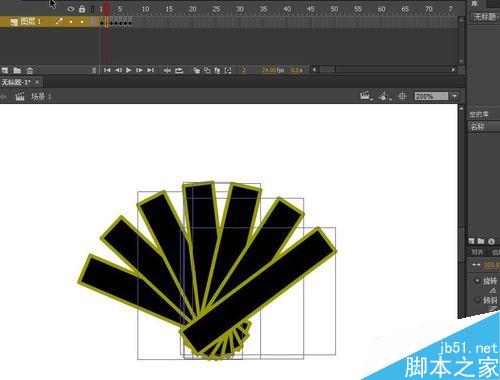
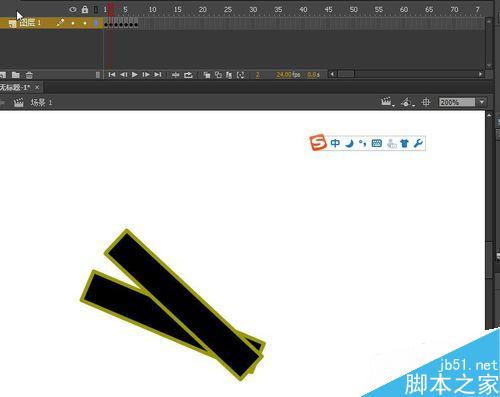
10、选中第三帧,按住shift键,点击第一和第二个和第三个扇架,按del键,

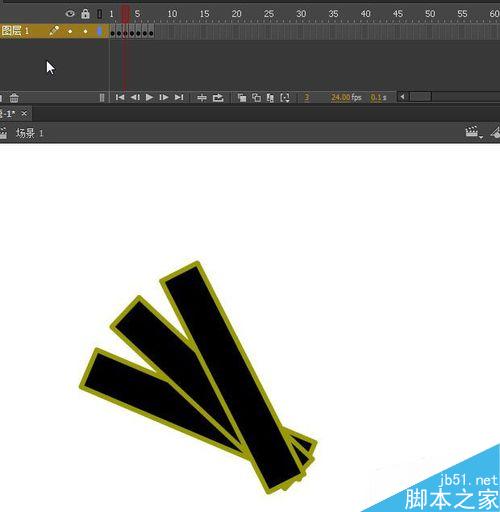
11、选中第四帧,按住shift键,点击第一和第二个第三个第四个扇架,按del键,
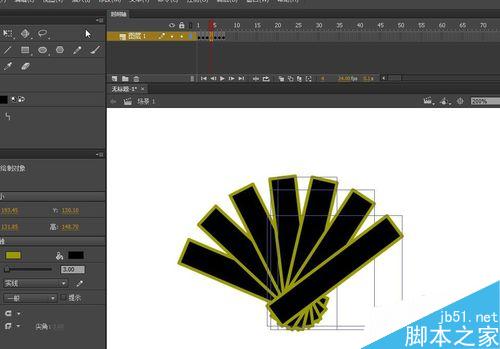
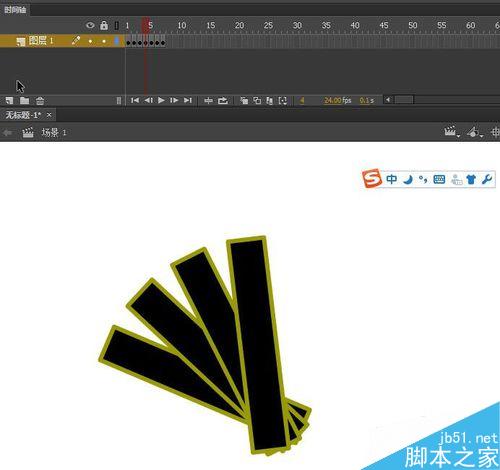
12、选中第五帧,按住shift键,点击第一第二个第三个第四第五个扇架,按del键,
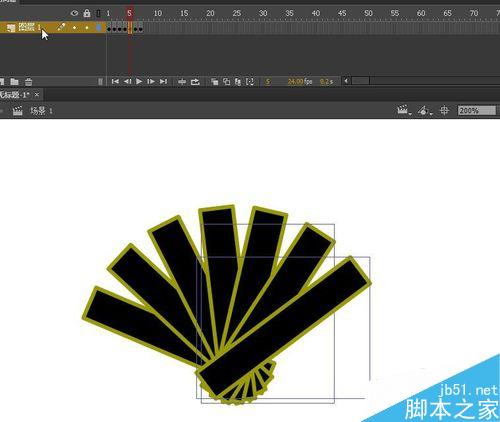
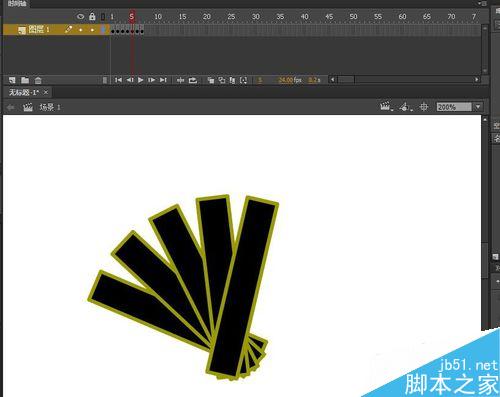
13、选中第六帧,按住shift键,点击第一第二个第三个第四第五个第六个扇架,按del键,
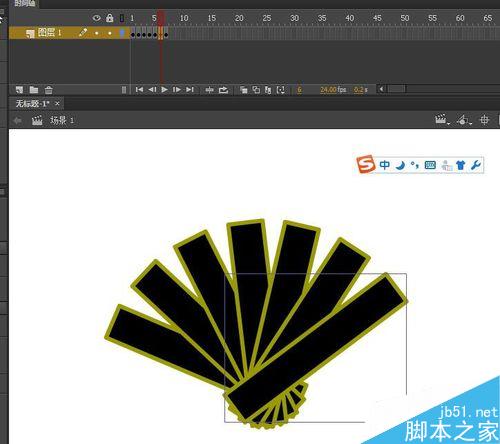
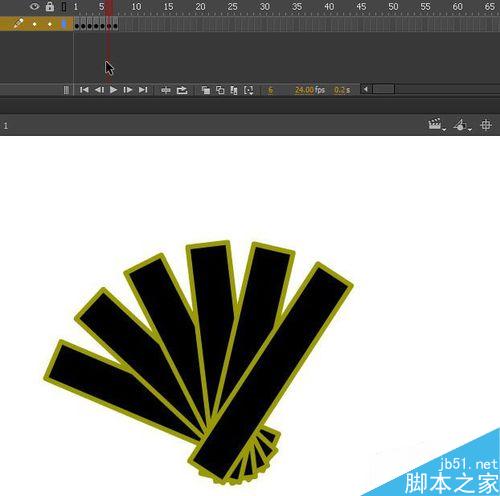
14、现在效果已经出来了 ,按enter键可查看效果,
15、现在扇子是打开了 下面开始做合上的
16、新建图层2
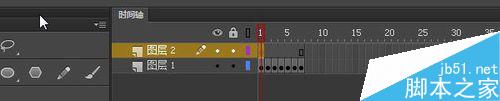
17、选中图层1所有的帧,右键选择复制帧,
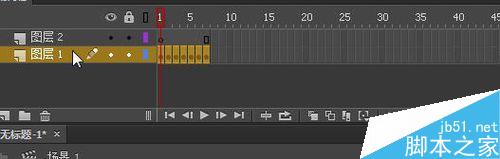
18、在图层2的第八帧选择右键粘贴帧,

19、选中图层2的第八帧和第十四帧,右键选择翻转帧,
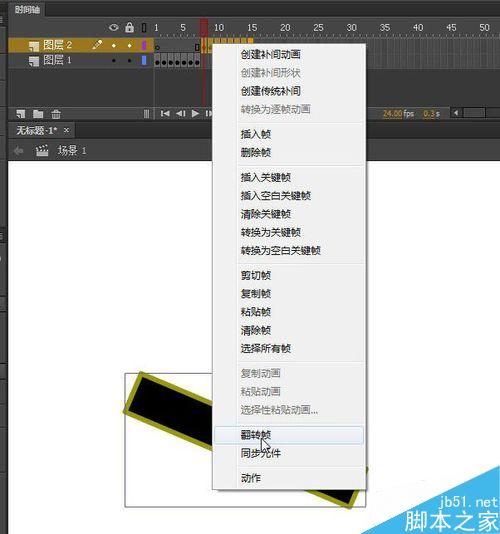
20、这时候按回车键可查看效果,按enter键加回车键可测试影片
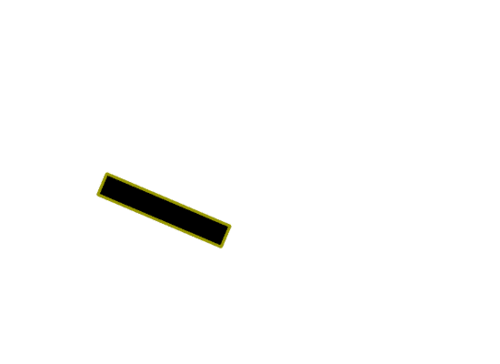
教程结束,以上就是flash制作扇子张开收合的gif动画效果方法,教程真的很不错,希望大家喜欢!
新闻热点
疑难解答